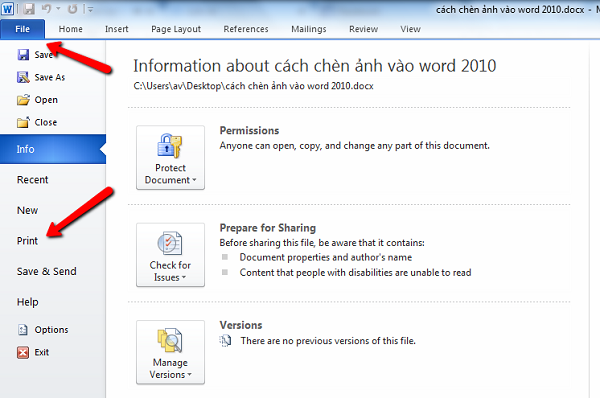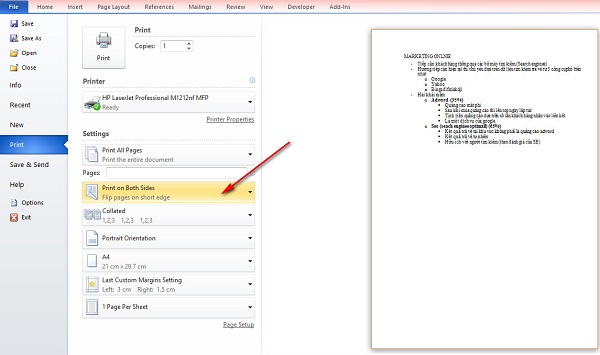Cách in ảnh trên máy tính cho người mới sử dụng
Nội dung bài viết: [ Ẩn ]
Với những người mới sử dụng máy in chắc hẳn sẽ chưa thể biết được cách in ảnh trên máy tính sao cho chuẩn hình, chuẩn màu. Nếu bạn cũng đang gặp phải khó khăn này thì hãy tham khảo ngay cách thực hiện trong bài viết sau đây.
Hướng dẫn cách in hình ảnh trên máy tính đơn giản
Để in ảnh từ máy tính ra máy in, thì bạn cần đảm bảo một các yếu tố sau đây:
Trước tiên máy tính và máy in cần được kết nối với nhau một cách ổn định. Tiếp theo, kiểm tra đến mực in trong máy, bạn nên sử dụng mực in chất lượng để đảm bảo hình ảnh rõ nét nhất. Sau đó, kiểm tra đến máy in, hãy đảm bảo máy được bổ sung đủ mực để nét in đều đẹp, không bị thiếu nét.
Cách in hình ảnh trên máy tính
Kiểm tra các chế độ in của máy: về phẩm giấy in, nên sử dụng loại giấy chuyên dụng để đảm bảo nội dung in ngay ngắn, căn đều 2 bên. Các chế độ in phổ biến mà bạn có thể lựa chọn đó là Advanced: vào Paper & Quality Options => Epson Photo; Color Management => PhotoEnhance. Ngoài ra, bạn có thể chọn chế độ in nâng cao để có được những tấm ảnh màu sắc chân thực và đẹp mắt nhất.
Hướng dẫn cài đặt máy in đơn giản, dễ thực hiện
Trong trường hợp bạn chưa biết cách làm thế nào để kết nối máy tính với máy in thì hãy thực hiện theo các bước hướng dẫn sau đây:
Bước 1: Mở máy tính đã được kết nối với máy in, lưu ý trong máy in cần chứa file mà bạn muốn in. Kích chuột trái vào nút “Start” ở phía cuối màn hình, nhấn chọn “Settings”, chọn “Printer and Faxes”.
Bước 2: Hội thoại “Add Printer Wizard” sẽ xuất hiện ngay trên màn hình. Nháy chuột vào hộp thư rồi chọn “Next” ở phía cuối bên phải trên màn hình. Nhấn “Next” liên tục cho đến khi có nút “Finish” xuất hiện thì nhấn vào đó để kết thúc thao tác.
Chỉ với một vài thao tác đơn giản như trên, máy tính của bạn đã được kết nối với in. Như vậy, bạn có thể thực hiện cách in ảnh trên máy tính nhanh chóng, dễ dàng.
Hướng dẫn các in ảnh trên máy tính lên màu chuẩn nhất
Để sản phẩm in được lên màu chuẩn nhất, bạn hãy thực hiện theo các thao tác sau đây:
Bước 1: Mở file cần in ấn, có thể xem trước để chắc chắn đó là ảnh mà bạn muốn in.
Bước 2: Nhấn vào “Print” hoặc kích chuột phải vào ảnh, rồi chọn “In”
Bước 3: Hội thoại “Print Pictures” sẽ xuất hiện và mang đến cho bạn các tùy chọn. Lúc này bạn hãy lần lượt các mục sau:
-
Tên máy in
-
Khổ giấy cần in
-
Chất lượng hình ảnh: Best Photo hay Photo
-
Chọn loại giấy ảnh
Bước 4: Tại “Copies of each pictures” chọn số lượng ảnh cần in ấn
Bước 5: Tại “Fit pictures or frame”: khi tích chọn thì ảnh in ra sẽ bị mất đi một phần. Còn nếu không tích chọn thì ảnh in ra hoàn toàn bình thường.
Bước 6: Sau khi các tùy chọn đã được thiết lập, nhấn “Print” để in ảnh là xong.
Một trong những yếu tố để tạo nên những ảnh in tươi sáng, rõ nét đó là cần có mực in và giấy in chất lượng. Vì vậy, bạn nên tham khảo chúng thật kỹ trước khi mua và sử dụng nhé.
Trên đây là cách in ảnh trên máy tính mà bạn có thể tham khảo để có thể tự thực hiện dễ dàng. Ngoài ra, nếu bạn muốn sở hữu một bản in chuyên nghiệp, cao cấp thì có thể liên hệ ngay đến Printgo. Chúng tôi với nhiều năm kinh nghiệm trong lĩnh vực in ấn, chắc chắn sẽ mang đến cho bạn những bản in tuyệt vời nhất.
Liên hệ tới Printgo qua hotline: 1900.633313 hoặc email: sale@printgo.vn để được tư vấn chi tiết.